Xbox One深度体验 未来10年家庭球探足球比分潜力股!
- 来源:驱动之家
- 作者:liyunfei
- 编辑:liyunfei
Xbox One界面的中心是主屏幕,当中会显示9个最大的磁贴,用于实时预览用户最近运行过的游戏或应用,它们下面是4个在那之前所使用过的应用。在界面左侧,你会看到好友列表的链接,以及个人档案和游戏的分数;而右侧会显示光驱当中的碟片,浏览所有应用和游戏的链接,以及贴靠命令。如果你继续向右滚动,系统就会显示出商店界面,当中会包含经过精心挑选的游戏、应用、音乐和电影推荐。在界面的最左侧,你还可以固定25个收藏内容。在屏幕顶部,有一个整合的通知栏来跟踪提醒和信息,以及每一位目前登录到设备中的玩家图标。
基本的导航非常简单,只要你知道如何操作。你可以进入商店,下载需要的内容,然后在等待安装的同时可以继续浏览。安装完成之后,你就可以全屏运行游戏了。按下手柄上的Xbox键,系统会回到主屏幕,你可以在屏幕上贴靠另一款应用,然后继续回到游戏。Xbox会持续记录你所做的一切,所以如果你想要后退到上一步或者是5步前,只需要按B键便可。如果搞不清楚该干什么,只要再按一下Xbox键便可回到主屏幕。
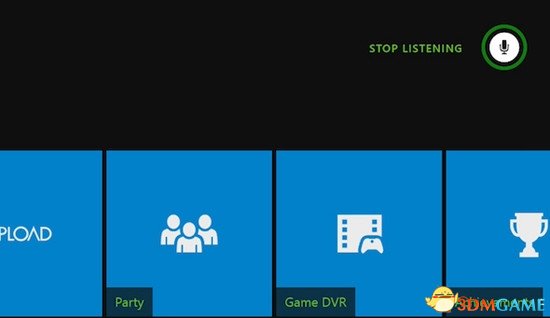
虽然这个界面并不快,但使用起来没什么问题,贴靠也是个非常酷的功能。使用该功能之后,你不用离开游戏便可以去看视频、刷网页、甚至是查看游戏攻略——这是家用机当中真正意义上的多任务。通过大量的按键操作再加上一点点的错误尝试,空空如也的主屏幕和应用托盘当中将会充满属于你的定制内容。
如果你按照微软所希望的方式来使用Xbox One,你可能根本就不需要按键。
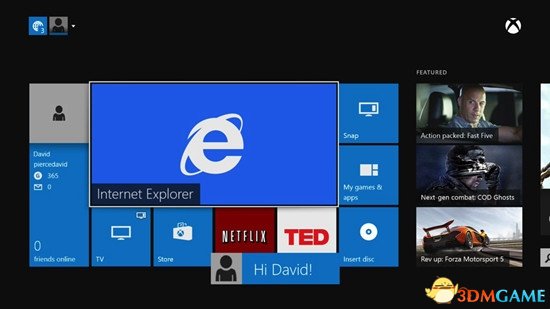
这是因为每一部Xbox One都附带着微软的新一代Kinect,一款拥有摄像头/麦克风的强大配件,它能够把你变成控制器,通过手势和声音控制来取代按键和摇杆。在Xbox 360身上,Kinect在界面当中的作用很小:你可以挥舞手臂来在应用图标之间滑动,也可以通过语音命令来选择菜单。而在Xbox One身上,Kinect无处不在。
只要Kinect看到你,它便会自动登陆你的Xbox Live帐号。此后,无论你是想要玩游戏、看电影、录视频还是看网页,都可以通过语音命令来完成。
通过Kinect的帮助,你可以使用语音命令在用户界面中干任何事。在它正确工作时,这彻底弥补了Xbox One略显复杂的界面。
但Kinect并不总是好用,它甚至不够可靠或是灵活。经常会出现的情形是,Kinect无法识别我的语音命令,最后我只好使用手柄代替。
Kinect的缺陷主要在两个方面,第一个简直不可原谅。Kinect许多的语音命令都极其死板,到了你必须死记硬背一大堆短语来使用相对应功能的程度。比如说,如果你想要运行一款应用或是游戏,必须以“Xbox go to”开头。但如果你想用必应搜索点什么,这个短语就不管用了,正确的命令是“Xbox Bing”,因为微软希望大家把“Bing”当作动词来用。如果“Xbox on”代表开机,为什么“Xbox off”不能关机呢?因为“Xbox turn off”才是正确的命令,你得记清楚了。
即便你记住了这些命令,Kinect有时也不能识别。这方面的问题就有些无迹可寻了,有时候无论是换位置、变强调、大喊大叫、或者是放慢语速,Kinect就是无法识别出我的语音命令。而有时候在游戏进行当中,一声熊孩子的尖叫却打开了设置菜单。对比之下,虽然Xbox 360的Kinect功能有限,但起码用起来很可靠,不会出现这些诡异的问题。
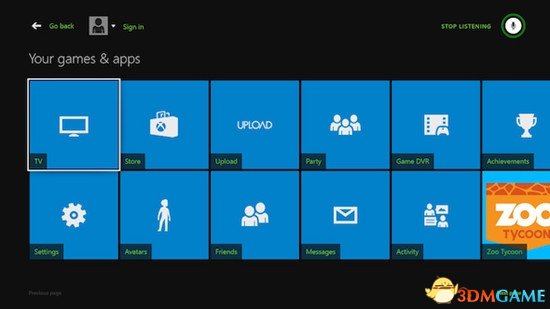
Kinect还有一种使用方式,那就是通过你的手。在屏幕前举起手,悬浮在任意的磁贴上,然后推动便可选择一款应用。握紧拳头会抓住屏幕,然后可以进行页面滚动。在IE浏览器当中,你甚至可以用拳头“击打”或是“抽出”屏幕来进行缩放。遗憾的是,Kinect的手部识别甚至比语音命令要更让人捉摸不透,有时候是无法识别,有时候会出现偏差。
如果你对Kinect不感兴趣,或者是不愿忍受它飘忽的工作状态,可以在设置菜单当中关闭麦克风和摄像头(可单独或是全部关闭),或者直接关掉它和Xbox One的连接。
虽然不具备向后兼容性,Xbox One可以延续你的Xbox Live帐号和好友。系统当中加入了一个界面来查看好友动态,但它位于个人档案菜单之后,很容易被忽视。你可以从Xbox One上向360好友发送文字信息,但无法录制或收听语音信息。
团队语音聊天是系统层面的功能,所以你无论在使用哪款应用或游戏,都可以和任何人交谈。Kinect在过滤电视噪音上的能力令人惊叹,但由于距离用户有一段距离,你的声音听上去可能会有点远,或者是过度放大。但是,由于不用佩戴耳麦,这也算是一项便捷功能。
Xbox One最酷的社交功能也许要属视频录制了。虽然这款设备目前还并不支持直播,但你已经可以拍摄并编辑短小的视频片段。如果发生了什么有趣的事,你可以说出“Xbox,record that”来立刻捕捉到最后28秒屏幕上出现的内容。如果贴靠了Game DVR应用,你还可以记录下游戏当中前5分钟的内容。此外,Xbox One目前还无法录制音频聊天内容。
随后你便可以使用Upload Studio对视频进行编辑了,虽然这款应用的功能非常简单(压缩,添加语音解说等),但它同时也非常快速和直观。在几分钟的时间里,你就能完成编辑、渲染和上传的操作。需要说明的是,这些视频将在Xbox Live社区当中分享,无法私人化。
Xbox One目前还不支持本地多媒体播放的功能。和PS4一样,你可以播放蓝光、DVD和音频CD,但这款设备还不支持任何形式的USB外置存储。实际上,Xbox One的USB接口现在基本没什么用——没有键盘,没有USB音频等。但通过使用名为“Play To”的分享命令,你可以从Windows 8 PC上将多媒体内容串流到Xbox One中进行播放,或者是通过SkyDrive查看图片和视频。
在多媒体功能上,Xbox One更像是一部机顶盒,而非Windows PC。
电视功能
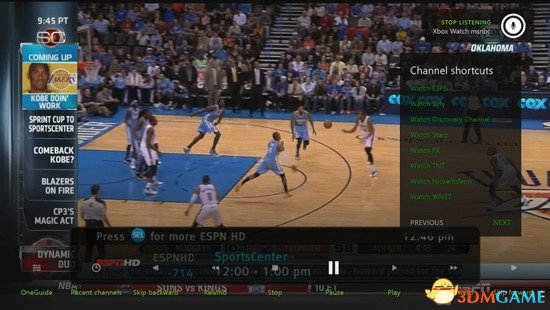
Xbox One的电视整合是其最大的卖点之一,它似乎也非常酷。通过将机顶盒连接到Xbox One,你在看电视的时候就能够收到游戏邀请和Skype通知了,当然你也可以在玩游戏时把电视内容贴靠在旁边。Kinect能够通过红外命令来对电视和机顶盒进行一些基本的控制,比如进行语音搜索,或者是浏览节目单。
虽然想法不错,但微软的执行还并不到位。首先,电视内容通过Xbox One后会变暗,同时信号中的Dolby Digital音频编码也会被剥离,从而没有了立体声。目前有一项测试功能可以把Dolby转码成DTS或者是PCM。但效果似乎并不明显,还可能会引发图像的失真。
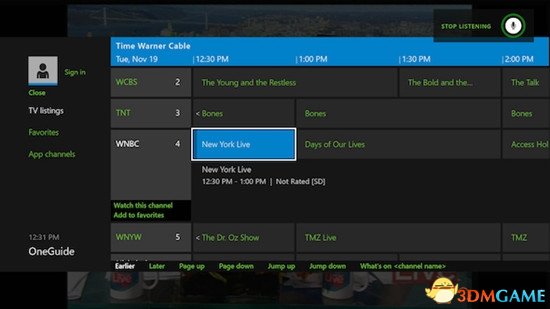
如果你能够接受音频和视频质量上的改变,Xbox TV在最简单的情况下用起来还不错。但是,你还是会碰到许多奇怪的问题,比如重叠的界面元素,以及意想不到的行为。微软决定放弃建立HDMI-CEC控制,因为支持该标准的机顶盒太少了。所以你就只能将Kinect作为高性能红外发射器使用。Kinect是目前最优秀的红外发射器,但它依然不好用:你每次换台都会看到机顶盒的界面,而Xbox根本就不知道你的机顶盒在干什么,或者是如何控制它,所以当你身处机顶盒的设置菜单或是DVR列表时,它什么也干不了。说到DVR,Xbox One根本就看不了录制的节目,所以你只能使用遥控器和机顶盒UI了。点播功能也是如此,Xbox对它根本就一无所知,你只能通过机顶盒的UI来实现操作。
也就是说,除非你只看直播,否则不借助机顶盒的界面控制基本上是看不成电视的。这就是通过使用红外发射器试图伪造电视整合的显示状况,Xbox One在这方面没有一点能够证明微软所做的要比谷歌的Google TV更好。



























玩家点评 (0人参与,0条评论)
热门评论
全部评论